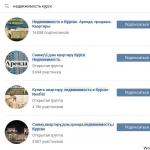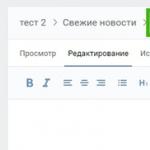Уроки печатания на клавиатуре. Обзор клавиатурных тренажёров для обучения методу слепой печати. Методы обучения быстрой слепой печати на клавиатуре компьютера
К двум советам:
- тратить нервы на клавиатурные тренажеры вроде пресловутого «Соло на клавиатуре»;
- заклеить подписи на клавишах.
Что если я скажу вам, что есть абсурдно простой, состоящий из одного пункта способ научиться слепой печати без этих дурацких органичений?
Подготовка
Распечатайте и положите рядом с клавиатурой схему, показывающую, каким пальцем положено нажимать какую клавишу.Способ
Запретите себе нажимать клавиши неправильными пальцами .Вам не нужно доводить себя до нервного срыва, снова и снова пытаясь сто раз без ошибок напечатать на скорость буквосочетания вроде «ололо ллолоо» и фразы вроде «Владимир Владимирович Шахиджанян - мой наставник и учитель».
Вам не нужно ничего специально заучивать.
Вам можно смотреть на клавитуру сколько угодно.
Вам не нужно тратить время на упражнения.
Просто начните печатать этим способом всё, что вам приходится печатать в повседневной жизни и работе - и через некоторое время вы будете печатать вслепую.
Как и почему это работает
Всё, что вам нужно для обучения слепой печати - это приучиться нажимать клавиши соответствующими им пальцами. Когда этот навык еще не закреплен, у вас появляется желание тыкать указательными пальцами - так быстрее и привычнее. Пока вы позволяете себе это - навык нажимать правильными пальцами никогда не закрепится.Если же не делать исключений и нажимать каждую клавишу строго соответствующим пальцем, навык закрепится сам собой за сравнительно небольшое время. Это закрепление происходит на уровне моторики, поэтому зазубривание схемы не требуется и большой пользы, скорее всего, не принесет.
Поначалу скорость печати значительно упадет. Появится мучительное желание тыкать указательным пальцем и, возможно, раздражение. Боритесь с ними и не делайте исключений.
В зависимости от того, как много вы печатаете ежедневно, вам потребуется от нескольких дней до нескольких недель, чтобы выйти на прежнюю скорость печати, и дальше пойдет ее постепенное увеличение.
Вы далеко не сразу и не единомоментно перестанете поглядывать на клавиатуру, но это не главное. Главное, что навык будет закрепляться и скорость набора будет расти. А потребность смотреть на клавиатуру со временем будут все меньше и меньше, пока не пропадет совсем.
Выбор схемы соответствия между пальцами и клавишами
Все схемы в интернете предлагают такое соответствие:При этом руки, как ни странно, предлагается ставить нормально:
Очевидно, что такую схему (да и саму несимметричную клавиатуру со сдвигом рядов клавиш) изобрел человек с переломом левого запястья.
Начав печатать, я быстро понял, что подсовывать левый мизинец под безымянный - противоестественно и вообще унизительно, поэтому я выбрал соответствия между пальцами и клавишами так, как было удобно мне:

Подсказки
Каждый раз, когда вы приступаете к набору текста, нащупывайте указательными пальцами риски на клавишах F/А и J/О. Эти риски предназначены для того, чтобы помогать вам правильно класть пальцы на клавиатуру, не глядя на нее.Расположите клавиатуру так, чтобы руки на ней располагались симметрично относительно вашего тела, а не смещены влево. Центр основной части клавиатуры находится между клавишами G/П и H/Р.

Success story
У меня самого ушло несколько месяцев на то, чтобы смог печатать, глядя только на экран. Речь, конечно, о месяцах повседневной жизни, а не месяцах усердных тренировок.
А через несколько лет clusterm подарил мне на день рождения клавиатуру Das Keyboard Ultimate с механикой Cherry MX и без подписей на клавишах. На ней и написана эта публикация.
Все мы помним старые фильмы, где частенько показывали компьютерных гениев, которые умудрялись одновременно быстро печатать, смотря в монитор, разговаривать с главным героем и прихлебывать кофе. Тогда это казалось не очень возможным, однако же, на самом деле это не так. Слепой десятипальцевый метод печати существует уже много лет! Так как же быстро научиться этому чудесному методу?
Существует огромное количество программ-тренажеров для обучения слепому десятипальцевому методу, как платных, так и бесплатных: Stamina, Клавиатурный тренажер АК, Соло на Клавиатуре и многие другие. Кроме программ существуют еще онлайн-тренажеры слепой печати, например, сайт ВСЕ10 или сервис Ergosolo . Принцип их работы тот же, что и в обычных программах, только перенесен в Ваш браузер. Все это уже дает хороший багаж для старта по сравнению с недавним временем, когда слепой печати учились по книгам (например, Соло на Машинке, первая книга создателя Соло на Клавиатуре)! Однако, прежде чем приступать к обучению, следует узнать несколько простых правил.
Правило №1: следите за осанкой
И не надо удивляться.– первый инструмент поднятия производительности при печати! Запомните, что сидеть надо так, чтобы спина была прямой и опиралась на спинку стула, бедра были под углом 90 градусов от торса, так же, как и голень относительно бедер. Руки должны быть согнуты под тем же углом, а голова находиться напротив монитора на расстоянии 40-70 сантиметров от него. Разумеется, для этих целей лучше подобрать себе удобный стул с подлокотниками.
Правило №2: долой помехи!
Вам не должна мешать ни одна мелочь : длинные ногти, рукава, мусор на рабочем столе, чашки, ручки… Все, что будет Вам мешать сидеть и печатать правильно, Вы должны устранить, тогда Вы сможете сконцентрироваться на мышечном запоминании клавиатуры.
Правило №3: ищем выступы
Все видели эти картинки с цветными пальцами и обозначением их места на клавиатуре. А максимально удобно во все эти позиции приходить из основной: ФЫВА-ОЛДЖ . Собственно, первое, чему стоит научиться в десятипальцевом методе – это ставить указательные пальцы на буквы А для левой руки и О для правой. Найти их вслепую труда не составит: на всех клавиатурах на этих клавишах есть небольшие, но ощутимые выступы. Из этой позиции очень удобно нажимать любую клавишу ближайшим к ней пальцем, к тому же, на этой строке клавиатуры располагаются самые часто используемые буквы алфавита!
Правило №4: точные позиции
Старайтесь при обучении, чтобы каждый палец знал свое место : не стоит учиться нажимать клавишу «не ее» пальцем, даже если это кажется удобным сейчас. Эргономику современной клавиатуры, на самом деле, затачивали именно под десятипальцевый метод печати, так что для быстрого результата лучше делать все по инструкции. После каждого нажатия на клавишу следует возвращаться в исходное положение ФЫВА-ОЛДЖ. Пробел должен нажимать большой палец руки, противоположной той, что ставила букву перед ним. То же самое и про клавишу Shift: ее нажимает мизинец руки, противоположной «рабочей».

Правило №5: не подглядывать!
Когда Вы будете учиться десятипальцевому методу на тренажерах, этот навык частично приобретется, однако же для печати вслепую этого недостаточно! Вы должны соотносить мышечное усилие и положение каждого из Ваших пальцев с той буквой, которая появляется на экране, не глядя на клавиатуру, в этом то и состоит весь принцип! Пальцы сами станут тянуться к нужным буквам по мере отработки этого навыка.
Правило №6: учитесь отдыхать
Поскольку для десятипальцевого метода используется мышечная память , то принцип здесь должен быть как в физических тренировках: мышцы после «заучивания» , поэтому, поработав с печатью 30-45 минут, сделайте перерыв, отвлекитесь от монитора. Это же правило поможет Вам лучше концентрироваться, если Вы устали, раздражены, делаете ошибки по невнимательности.
Правило №7: не торопитесь
Скорость Вы всегда успеете развить! Важно сначала натренировать мышечную память для повышения качества печати , а скорость придет со временем!
На просторах Рунета много различных видео с уроками по слепой печати. На самом деле, они почти все повторяют то, что Вам расскажет любой тренажер слепой печати. Поэтому вот Вам просто познавательное видео для закрепления информации:
Заключение
Многие утверждают, что научились более-менее сносно печатать вслепую всего за пару месяцев, а навык этот помогает им в работе уже долгие годы! Попробуйте и Вы научиться слепому десятипальцевому методу печати, применив 7 простых правил для повышения своей продуктивности!
Скорость выполнения поставленной задачи на компьютере может зависеть не только от очевидных факторов: производительность процессора или, грубо говоря, сообразительность человека. Порой наиболее сдерживающим фактором является сугубо механическая работа, а именно набор текста на клавиатуре. Мысли заходят далеко вперед, а пальцы не успевают фиксировать текст. С такой ситуацией, очевидно, сталкиваются не только писатели, журналисты, программисты, но и все те, кому приходится набирать текст двумя-тремя пальцами, не отрывая взгляд от клавиатуры.
Удивительно, что слепой десятипальцевый метод печати, открытый еще в XIX веке, сейчас многократно более актуален для каждого активного пользователя компьютера. Его умелое применение позволяет существенно сократить затрачиваемое на ввод текста время.
В обзоре участвуют клавиатурные тренажеры, каждый из которых обладает как минимум одной отличительной чертой среди программ этого рода. Поэтому при выборе тренажера можно ориентироваться по заголовкам обзора.
«Соло на клавиатуре»: надежный универсал
«Соло на клавиатуре» - наиболее универсальный клавиатурный тренажер, поэтому начать обзор стоит с него. Помимо русского, английского и немецкого, курс «Укрощение цифр», который будет полезен, например, бухгалтерам. Универсальная редакция включает себя русскую, английскую и цифровую раскладку.
Первое впечатление после установки может быть скептическим: слишком неформальный подход. Однако, чем дальше пользователь отдаляется от начала курса, тем больший смысл приобретают эти отступления. Они позволяют отдохнуть от достаточно монотонных упражнений. Пожалуй, наибольшая польза от текстового материала - рекомендации по правильному нажатию, осанке, правильной технике, что немаловажно при слепом десятипальцевом наборе. Забегая наперед: только «Соло» подает эту информацию равномерно на протяжении всего курса.
Перед выполнением упражнений нужно выполнить разминку, которая помогает адаптироваться в «Соло». В режиме реального времени, а также после тренировки можно ознакомиться со статистикой: средний балл, скорость набора, количество ошибок. Доступна статистика не только по упражнениям, но и по дням, по ней можно проследить динамику выполнения упражнений.
Клавиатурные тренинги не содержат осмысленных фраз, это заранее подготовленные «синтетические» выражения - в отличие, скажем, от далее рассматриваемого VerseQ, где строка для набора формируется на основе ошибок пользователя. Кстати, в «Соло» ошибки крайне не приветствуются, часто приходится по нескольку раз переделывать задание. Требования к прохождению строгие, упражнения усложняются с каждым новым уровнем, коих около сотни. Да, видимо, не зря в программе предусмотрены психологические тесты.
Интерфейс программы производит двойственное впечатление. Сравнивая с предыдущими версиями «Соло на клавиатуре», нельзя сказать, что новый интерфейс, выдержанный в серой и зеленой гамме, заметно улучшил эргономику программы. С одной стороны, он достаточно удобен для работы, все настройки и элементы хорошо задокументированы в справке. Но придраться можно к тому, что на виртуальной клавиатуре не указано, каким пальцем нажимать ту или иную клавишу, во время выполнения упражнения не отображаются подсказки. В итоге, не имея достаточного опыта, нужно возвращаться к описанию упражнения.
VerseQ: учимся на своих ошибках

В описании программы важнее не то, то, что печатать вслепую пользователь сможет «буквально через час» (по заверению автора тренажера). Привлекает другое: VerseQ использует в обучении алгоритмы, не основанные на «натаскивании», а также не «наказывает» за ошибки, допускаемые во время упражнений. Более того, курс основан на ошибках пользователя и проблемных словосочетаниях, в которых, по статистике, чаще всего возникают сложности. Причем, по замыслу, пользователь не узнает о своих промахах из статистики, VerseQ незаметно подстраивает их в дальнейшие упражнения. Несмотря на это, общая статистика отображается как во время тренировки, так и в виде динамики обучения по нажатию F9.
Доступно три режима работы - с немецкой, русской и английской раскладкой. Вводных упражнений нет, кроме того, уже изначально задействованы все буквы алфавита. Однако не стоит ожидать, что набираемый текст будет осмысленным: как правило, это повторяющиеся сочетания букв, связанные между собой фонетически (их можно произнести). Методика основана не только на нажатиях, но и на переходах между клавишами.
Отличительная черта VerseQ - умеренный «тон» изложения, успокаивающая цветовая гамма и нейтральное оформление в целом. Неизвестно, сколько нужно приложить усилий, чтобы выйти из программы в состоянии раздражения. Кстати, если говорить о ценовом вопросе, в «Соло на клавиатуре» предупреждение о незарегистрированной версии появляется после каждого упражнения, в VerseQ - только вначале запуска программы.
Вся наиболее важная информация собрана в лаконичном справочном файле: как правильно пользоваться программой, методология обучения, техника работы с клавиатурой. Пожалуй, чего не хватает в данном тренажере, так это более детальной инструкции по работе с упражнениями, как это сделано в «Соло».
Typing Master – классика жанра

По большому счету, этот тренажер можно было не включать в обзор, поскольку в нем нет поддержки русскоязычной раскладки, но все же: а) она полезна для повышения навыков слепой печати на латинице на английском, испанском, немецком, французском или итальянском языках; б) Typing Master представляет собой прекрасный пример структурированного, выверенного курса.
Строгий подход и консервативность Typing Master не каждому пользователю придутся по вкусу, в то же время, по сравнению с «Соло», программа представлена даже более сжато. Typing Master предлагает следующие курсы:
- Touch Typing Course - непосредственно, курс по слепой машинописи
- Speed Building Course - наращивание скорости
- Numbers Course - небольшой курс по набору на верхнем цифровом ряде
- Special Marks Course - экспресс-курс по дополнительным символам: скобки, математические знакам и т. д.
- Numeric Keypad Course - курс по использованию цифровой клавиатуры
Каждый курс состоит из теоретических и практических блоков. Вначале упражнения указывается время выполнения задания, также предлагается выбрать сложность (от 90% до 98% правильных попаданий). В режиме изучения новых клавиш («new keys») буквы для набора никак не связаны между собой фонетически, но в режиме «drill» нужно вводить именно слова: предусмотрены отдельные упражнения для слов, предложений, абзацев. По окончанию выполнения задания отображается статистика, из которой можно узнать, какие клавиши вызывают наибольшую сложность.
Дополнительно стоит отметить TypingMaster Satellite - ассистент, который работает в фоне и отслеживает совершаемые ошибки, а также создает индивидуальные упражнения для наиболее сложных сочетаний.
Интерфейс был создан разработчиками, внимательным к мелочам. Прежде всего, очень интуитивно и буквально поясняется, каким пальцем нажимать ту или иную клавишу, с прилагаемыми схемами клавиатуры. Очень полезным оказывается то, что ошибки на клавиатуре отображаются в виде перечеркнутых клавиш (в других тренажерах этого нет, что приводит к нескольким повторяющимся ошибкам после одного неверного нажатия).
TypingMaster не позволяет отклониться от заданной программы ни на шаг и чем-то напоминает сухие курсы по языковой грамматике. Однако это нельзя назвать недостатком, скорее - характерная особенность данного тренажера, которая либо удержит пользователя, либо его оттолкнет.
Stamina - свобода действий

После ознакомления с Typing Master, Stamina оказывается наиболее «несерьезным» тренажером в обзоре. Программа не понравится пользователям, которые сочтут чувство юмора разработчика неуместным и при этом всецело настроены на обучение десятипальцевому методу печати. Несерьезность начинается со справки, всевозможных комментариев и заканчивая озвучкой. К звуку - особые претензии, высказанные посетителями на домашней странице программы. Этот момент можно исправить с помощью патча или посредством опции «Цензура» в настройках Stamina.
Несмотря на вышесказанное, делать поспешные выводы и игнорировать тренажер не стоит. Достаточно обратить внимание на разнообразие режимов тренировки - «Уроки», «Фразы», «Буквы», «Все символы» и «Внешний файл». Наибольший интерес представляют уроки, которые разбиты на базовые упражнения, сочетания букв, цифры и символы. Касательно уроков с цифровой клавиатурой: разработчик заявляет, что «делал их не особо стараясь» и предлагает пользователям самим поучаствовать в процессе разработки (цитата: «Может сбацаете чего поумней?»).
К сожалению, автор Stamina поместил программу с ее широкими возможностями в неудобную оболочку, поэтому при запуске тренажера не совсем понятно, как и в какой последовательности со всем этим функционалом нужно обращаться. С другой стороны, справка достаточно доходчиво объясняет методику курса, основные понятия, технику печати (положение пальцев на клавиатуре и т. п.). Особое внимание уделяется альтернативному методе расположения пальцев на клавиатуре.
Клавиатурный тренажер также можно советовать для работы с украинской или белорусской раскладкой (вот уж чего не встретишь в других тренажерах). В базовом дистрибутиве содержатся уроки на русском, английском, украинском, возможно подключение фраз на других языках.
Таким образом, главная особенность Stamina - свобода действий, предоставляемая пользователю. Поэтому можно выполнять упражнения в любой последовательности, составить собственный курс. Минус метода - неизвестно, как скоро с таким подходом можно добиться конкретных результатов.
Klavarog - онлайн-тренинг

Klavarog - самодостаточный онлайновый тренажер, свидетельствующий о том, что проект может существовать и развиваться за счет пожертвований. И прогресс разработки на самом деле заметен, если посмотреть .
В Klavarog, аналогично той же Stamina нет заданной последовательности вроде пошаговых упражнений от простого к сложному. Тренажер фиксирует ошибки и в каждую генерируемую строку текста добавляет проблемные слова (принцип работы схож как со Stamina, так и с VerseQ).
Ориентироваться в раскладке клавиатуры удобно с помощью цветовой схемы, ее можно включить в настройках программы (значок «заливки»). Очень полезна подсказка в виде руки, каким пальцем нажимать нужную клавишу (аналогичная возможность была замечена только в Typing Master). Опытные пользователи могут отключить все подсказки или перейти в режим «Дзен», где практически нет отвлекающих элементов.
Кроме стандартных курсов с русской и английской раскладкой, в наличии курсы по цифровой раскладке, эсперанто, языкам программирования PHP, Python, SQL, XML/XSLT. Отдельного внимания застуживают упражнения по словарю: нужно ввести правильный перевод слова из доступных вариантов. Если слово выбрано неправильно, его необходимо ввести три раза. Таким образом, можно убить двух зайца: одновременно улучшаются «клавиатурные» и языковые навыки. Правда, ввиду того, что набор слов генерируется программой, угадать правильный вариант перевода достаточно легко.
К сожалению, в этом клавиатурном тренажере нельзя зафиксировать результаты, отслеживать статистику и развитие навыков. В общем, не помешала бы возможность создания аккаунта на сайте - технически это можно реализовать.
Свои предложения по развитию Klavarog можно внести на странице .
Бомбина: тренажер для самых маленьких

«Бомбина» занимает свободную нишу, где нет конкурентов. Этот тренажер предназначен для обучения школьников (скорее даже, детей младшего школьного возраста) слепому десятипальцевому методу печати.
Оболочка программы «мультяшная», оценивать ее должны дети. Тем не менее, резонные нарекания могут возникнуть и у взрослых. Интерфейс не во всех местах интуитивно понятен, и покажется неудобным то, что элементы навигации или, например, кнопка «Старт» в начале упражнения недостаточно четко выделены: приходиться их искать. Например, кто бы мог подумать, что изображение тряпки - это здешний аналог кнопки «Выход».
Возникает вопросы по методике работы тренажера: каким образом происходит обучение, на что обратить внимание родителям и детям. Оказывается, есть достаточно подробная справка, которая существует отдельно от программы. Начать «Бомбину» рекомендуется с вводного курса, где подробно разъясняется постановка пальцев на клавиатуре, дается описание клавиш. Далее можно переходить к упражнениям. Если в других тренажерах упор делается на переходы и клавиатурные аккорды, здесь нужно обращать внимание на прыгающие «фишки» и повторять их движения.
В «Бомбине» предусмотрены уровни сложности, которые влияют на количество допустимых ошибок в упражнении. Можно активировать автопереход с одного уровня сложности на другой: он сработает после успешного прохождения упражнения с высокой оценкой не менее трех раз.
В итоге, учитывая то, что в программе немало интерактивных элементов, режимов (присутствует даже логическая игра), ее можно советовать для обучения детей компьютерным азам. По крайней мере, «Бомбина» будет более разумным выбором, чем бесконечная череда казуальных игр.
Таблица 1. Сравнение клавиатурных тренажеров по функциональности
| Название тренажера | Условия распространения | Поддержка раскладок | Режимы обучения |
| Shareware | Русская, английская, немецкая, итальянская, цифровая | Разминки, задания, упражнения, экзамен | |
| Trial | Русская, английская, немецкая | Упражнения | |
| Trial | Английская, испанская, немецкая, французская, итальянская | Упражнения, игры, тесты | |
| Freeware | Английская, русская, украинская + | «Уроки», «Фразы», «Буквы», «Все символы», свой текст | |
| Donationware | Русская, английская, цифровая, эсперанто, фонетическая + | Тренировка, начальный, скорость, словарь, программирование | |
| Freeware (1 пользователь), shareware (многопользовательская версия) | Русская, английская | Упражнения, игры, свой текст |
Добрый день, друзья. Вам знаком слепой метод печати? Какова скорость вашей печати на клавиатуре? Не в курсе? Вам знаком клавиатурный тренажер Стамина? Тогда советую подробнее прочитать статью.
Сейчас, в 21 веке, всё в нашей жизни убыстряется. Мы все постоянно куда-то спешим. Мы постоянно спешим, нужно всё стараться делать быстро.
Всё делать быстро, это значит именно всё, в том числе и быстро печатать. Вы можете себе представить, как облегчится ваша жизнь, если скорость вашей печати возрастёт в разы? Давайте я вам расскажу об этом из личного опыта.
В начале двухтысячных я работал в Управлении Водных ресурсов. Так вот, в основном я работал за компьютером. Директор нашего предприятия, посмотрел, с какой скоростью я печатаю, и добровольно принудительным способом заставил меня изучать печать слепым методом. За что я ему сейчас благодарен.
Слепой метод печати теория
Если человек печатает слепым методом, это совершенно не значит, что у него проблемы со зрением. Это значит, что он печатает всеми десятью пальцами, включая большие пальцы рук. Наша клавиатура поделена таким образом, что за каждую клавишу отвечает определённый палец.
Вы не обращали внимание, что на клавиатуре буквы А и О (в русской раскладке), есть пупырышки? Как вы думаете, для чего пупырышки нужны? Для красоты? Отнюдь. На эти две клавиши нужно ставить указательные пальцы обеих рук.
Причем, пальцы левой руки автоматически занимают клавиши ФЫВА, а пальчики правой ОЛДЖ. Запомните эти сочетания, они вам должны врезаться в память. Далее, указательные пальцы ответственны за соседние верхние клавиши (буквы) и рядом стоящие.


Средние также отвечают за верхние и нижние буквы, и так далее. Много работы отдаётся мизинцам. Они отвечают за Enter, Ctrl, Shift и др. Поэтому, мизинцы необходимо развивать. Большие пальцы на обеих руках отвечают за пробел. Так работает десяти пальцевой метод слепого печатания.
Теория данного метода, как видите, довольно проста. Суть работы любого клавиатурного тренажера десятипальцевого метода (чаще всего люди набирают текст двумя указательными пальцами) заключается в том, чтобы каждый палец запомнил отведённые ему буквы и без ошибок нажимал именно на них. В методе слепой печати нет ничего сложного, однако он позволяет печатать с колоссальной скоростью.
Я учился на компьютерном тренажере «Соло на Клавиатуре». Он является одним из лучших тренажеров. Но, на данный момент, на официальном сайте я не нашел версии офлайн, только онлайн. Раньше можно было приобрести установочную версию, притом стоила она копейки, в районе 150 руб.
Поэтому, если у вас на одном из ПК нет интернета, вы уже работать с Соло не сможете. Также, скорость интернета у всех разная, а это влияет на качество работы. И при том, Соло на Клавиатуре – программа платная. Отсюда, рассказ наш пойдёт о другой программе – Stamina .
Клавиатурный тренажер Стамина
Вначале нужно скачать Стамина . Затем, распаковываем и открываем папку. Установка программе Стамина не нужна, просто кликните по файлу Stamina.exe и у вас запустится программа. Суть её работы в том, что вам нужно поставить пальцы на буквы ФЫВА и ОЛДЖ, нажать пробел (Старт) и Стамина начнёт работать.
Всё просто. В верхней части программы пойдут буквы и вам их нужно будет в точности нажимать. Если вы будете правильно нажимать на буквы, строчка со словами будет идти всё быстрее. При неправильном нажатии, вы услышите разные неприятные звуки. При этом, глядеть на клавиатуру нельзя. Других вы сможете обмануть, себя – нет.


В конце занятия, Stamina вам покажет, какова скорость вашей печати и процент ошибок. Как видите, скорость набора у меня примерно 120 знаков в минуту, это при том, что я ни на каком клавиатурном тренажере не занимался лет 15. Если бы я иногда практиковался, скорость была набора текста была бы значительно выше.


Занимайтесь в день столько, сколько вам позволяет время (рекомендовано 2 – 3 часа) и буквально со следующей недели ваша скорость набора значительно возрастёт, да и лишняя тренировка пальцам не помешает.
Видео клавиатурный тренажер Stamina
Лично я освоил слепой метод печати за два месяца. Но я думаю, вы будете лучше стараться и освоите десятипальцевый метод значительно быстрее! Хотелось бы узнать, что вы думаете по поводу stamina в комментариях к статье! Успехов!
Клавиатурные тренажёры – это тип программного обеспечения и веб-сервисов, предназначенных для обучения набору текста на клавиатуре компьютера. С их помощью можно увеличить скорость, уменьшить число опечаток, снизить уставаемость во время набора текста, а также постигнуть так называемый метод слепой печати. Метод слепой печати – это скоростной набор текста, в котором задействуются все десять пальцев рук, без необходимости смотреть на клавиатуру. Клавиатурные тренажёры, как правило, содержат обучающие инструкции, как правильно набирать текст – положение тела за столом компьютера, расположение пальцев на клавиатуре и т.п., а также непосредственно практические занятия – квесты по набору текста.
Рассмотрим ниже несколько клавиатурных тренажёров – программ для Windows и интернет-сервисов.
1. Программа Stamina
Клавиатурный тренажёр Stamina – популярная бесплатная программа для обучения методу слепой печати.

На сайте VerseQ также можно скачать дополнительный встраиваемый в программу функционал – модули альтернативных раскладок клавиатуры, обоев для интерфейса, звуковых эффектов.
< h3> 5. Программа Rapid Typing Tutor
Rapid Typing Tutor - бесплатный программный клавиатурный тренажёр для обучения методу слепой печати. Программу можно скачать на её официальном сайте . Кроме обычной устанавливающейся в систему Windows версии, у Rapid Typing Tutor есть также портативная версия, готовая к работе сразу после распаковки архива.

В основе Rapid Typing Tutor лежит классическая методика обучения с монотонным повторением нажатия одних и тех же клавиш. Фишка Rapid Typing Tutor в другом: кроме свободного распространения, программа поддерживает 25 различных языков мира и гибко настраивается – от дизайна интерфейса до параметров прохождения уроков. Курс обучения включает 5 этапов: введение, уровни начинающего, опытного пользователя и эксперта, а также уровень подытоживающего тестирования. Все эти этапы не обязательно использовать в последовательном порядке, можно начать с любого из них.

Rapid Typing Tutor устанавливается с курсами обучения слепой печати только для русского и английского языка. Курсы для других языков добавляются в программе отдельным этапом. Программа мультипрофильна: её можно использовать для параллельного обучения нескольких человек на одном компьютере.
Помогла ли вам данная статья?